Excel 表格合并居中秘籍,轻松搞定复杂设置
Excel 表格的处理在日常工作中至关重要,其中合并居中这一操作看似简单,实则藏有不少技巧,就让我们一起深入探究如何巧妙地设置 Excel 表格合并居中。
想要实现 Excel 表格合并居中,首先要明确操作的对象,如果是连续的单元格区域,直接选中这些单元格,然后在“开始”选项卡中找到“合并后居中”按钮,点击即可完成,但需要注意的是,合并居中操作会丢失一些数据,所以在操作前一定要确保数据的完整性和准确性。
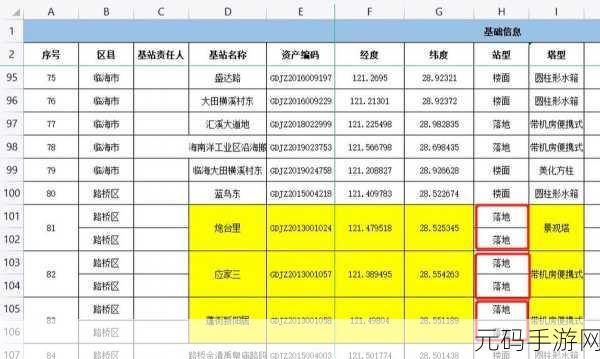
当需要对不连续的单元格区域进行合并居中时,操作就稍微复杂一些,需要先选中第一个单元格区域,完成合并居中操作后,再按住 Ctrl 键选中其他需要合并居中的单元格区域,依次进行操作。
还有一些特殊情况需要特别处理,如果单元格中已经有数据,合并居中后数据的显示方式可能会发生变化,在这种情况下,可以先调整数据的格式或者位置,再进行合并居中操作。
如果需要对合并居中后的单元格进行取消操作,只需选中合并后的单元格,再次点击“合并后居中”按钮即可。
掌握 Excel 表格合并居中的技巧能够大大提高工作效率,让表格更加美观、规范,希望上述的介绍和方法能够帮助您在处理 Excel 表格时更加得心应手。
文章参考来源:日常工作经验总结及 Excel 官方帮助文档。









